Har du mistet din smartphone i mængden? Gik din smartphone ned? Eller tabte du din smartphone et sted, og nu er den beskadiget for altid? Ja, vi har alle været der!
Flere scenarier med samme effekt – tab af vigtige data, kontakter, beskeder og de dyrebare billeder og mindeværdige videoer er væk for altid.
Selvom mange sikkerhedskopieringsmuligheder er tilgængelige i dag endnu, er det svært at finde ud af præcist hvordan du sikkerhedskopierer din Android-telefon? I artiklen nedenfor kan du finde en samling af forskellige metoder, der egner sig til at sikkerhedskopiere forskellige typer medie- og datafiler.
Måder at sikkerhedskopiere dine Android-smartphones på:
1. Android Backup Service
Med denne tjeneste kan du sikkerhedskopiere apps sammen med de allerede valgte Google-appindstillinger, hvilket gør det nemmere at gendanne disse indstillinger på en ny telefon.
Du kan følge nedenstående trin for at aktivere det:
- Du kan gå til din smartphones app Indstillinger
- Rul derefter ned til 'Konti og sikkerhedskopiering'
- Tryk derefter på 'Sikkerhedskopiér og gendan'
- Yderligere kan du tilføje din Google-konto og skifte til 'Sikkerhedskopier mine data'-kontakten.
Læs mere: Sådan finder du ud af, om nogen har blokeret dit nummer
2. Manuel sikkerhedskopiering af din Android-telefon til pc
Du kan tilslutte din telefon til din computer via et USB-kabel for effektivt at sikkerhedskopiere dine fotos og videoer.
Se nedenstående trin for manuelt at sikkerhedskopiere dine Android-telefondata til din pc:
- Din telefon vil dukke op som en ekstern harddisk på din pc. Du kan gå til DCIM-mappen, der er placeret inde i den, og vælge de mediefiler, fotos og videoer, som du ønsker at sikkerhedskopiere.
- Du kan kopiere dem til den ønskede placering på din pc.
- Til Mac skal du først downloade et værktøj kendt som 'Android filoverførsel' og træk filerne til den ønskede placering.
- Du kan også bruge nogle andre bemærkelsesværdige apps som 'The Missing Sync til Android' som kan synkronisere dataene fra din smartphone til din computer, hvis det er for besværligt og tidskrævende at kopiere filerne på din pc.
- Til sikkerhedskopiering af billeder kan du også bruge det meget brugte site 'Picasa'.
3. Brug af Google Backup
Du kan bruge din Google-konto til at sikkerhedskopiere forskellige slags datafiler.
Følg nedenstående trin for at aktivere det:
- Naviger til Indstillinger, Personlig, Sikkerhedskopier og nulstil, og vælg både Sikkerhedskopier mine data og Automatisk gendannelse.
- Gå også til Indstillinger, Personligt, Konti og synkronisering, og vælg din Google-konto.
- Derefter kan du markere afkrydsningsfelterne for alle de muligheder, du vil sikkerhedskopiere og synkronisere.
Sikkerhedskopier fotos og videoer i henhold til nedenstående trin:
- Efter at have gået til Indstillinger for Google Fotos-appen, kan du klikke på 'Sikkerhedskopiering og synkronisering' mulighed for at sikre, at dine billeder og videoer sikkerhedskopieres på udvalgte intervaller, som du har valgt.
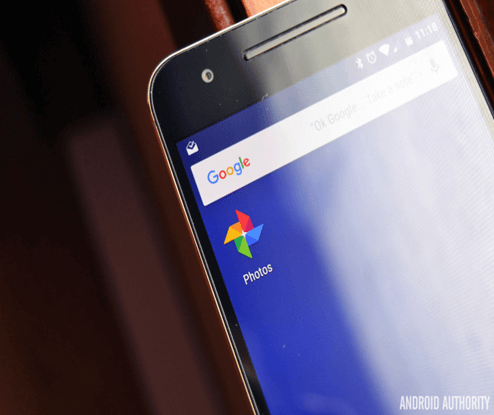
- Til sikkerhedskopiering af musikfiler kan du bruge Google Music-appen.
- For alle andre typer filer kan du bruge Google Drev-appen til at uploade de valgte filer, som du ønsker at sikkerhedskopiere.
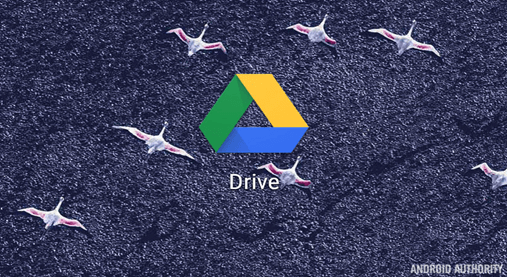
4. Sikkerhedskopiering til skyen
I dag har de fleste Android-enheder levering af cloud-tjenester, som kan hjælpe med at sikkerhedskopiere relevante data.
Til dette kan du bruge følgende trin:
- Gå til Indstillinger > Konti og synkronisering.
- Du kunne vælge 'Automatisk synkronisering af data' ved hjælp af en Gmail-konto, som du bruger til at logge på telefonen.
- Du kan sikkerhedskopiere dine kontakter, billeder, appdata, kalenderbegivenheder, Chrome-faner mange flere.
- Efter dette kan du gå til Indstillinger > Sikkerhedskopiering og nulstilling.
- Så kunne du vælge muligheden for 'Sikkerhedskopier mine data'.
- Du kan gemme appdata som Wi-Fi-adgangskoder på din Google-konto. Disse data bliver regelmæssigt synkroniseret og kan tilgås via enhver enhed, hvis du logger ind via den samme Gmail-konto.
5. Rootede telefoner
Rooting af telefonen kan hjælpe med at sikkerhedskopiere og gendanne ting som appindstillinger, systemdata og endda Wi-Fi-adgangskoder. Ved at bruge apps som Titanium Backup kan du sikkerhedskopiere dine filer ved at bruge følgende trin:
- Du kan downloade appen og trykke på menuknappen i øverste højre hjørne for at vælge 'batch actions'
- Du kan derefter vælge alt, hvad du vil sikkerhedskopiere til Dropbox eller Google Drev, eller du kan også oprette .zip-sikkerhedskopifiler. Dette hjælper med at gendanne din telefons data, hvis du skal starte din telefon op.
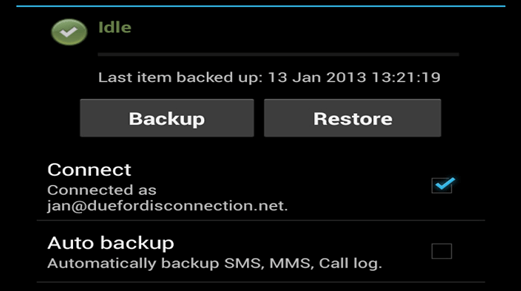
Læs mere: Hvordan udskriver man billeder fra iPhone?
6. Urodede telefoner
Brug af forskellige tredjepartsapps kan hjælpe med at sikkerhedskopiere forskellige andre elementer såsom apps, kontakter, SMS/MMS, kalendere, taleopkald og mere.
En måde at gemme alle tekstbeskeder og opkaldslogger på er at bruge appen SMS Backup+.
Du kan prøve disse følgende trin:
- Du kan downloade appen og bruge din Gmail-konto til at give appen tilladelse til at sikkerhedskopiere dataene på den valgte Gmail-konto.
- Du kan trykke på 'Sikkerhedskopi' for at gemme alle beskeder og opkaldslogfiler på Gmail-kontoen.
- Dette vil hjælpe med at gendanne beskeder og opkaldslogger, når du har valgt muligheden for at 'Gendan' dataene på din enhed.
Således, fra ovenstående artikel, har du opnået en vis fortrolighed om hvordan du sikkerhedskopierer din Android-telefon? Du kan derved prøve ovenstående metoder til at sikkerhedskopiere forskellige typer datafiler.
Der er mange apps tilgængelige i disse dage, som også kommer med deres indbyggede 'Backup og genskab' funktioner som WhatsApp. Denne app bruger også din Google-konto primært som placering til backup og gendannelse.
Vi skal bogstaveligt talt bære hele vores verden i dag i vores telefoner startende fra softcopies af vores statslige ID'er, CV'er, vores utallige billeder, vores yndlingsfilm, rejsebilletter osv. Derfor bliver det vigtigt, at vi bruger de rigtige måder at sikkerhedskopiere relevante data på.
Billedkilde: Android Authority